Соединение не в общем доступе windows phone что делать
Обновлено: 07.07.2024
Сегодня большая часть WP7-смартфонов первого поколения от HTC получила обновление, которое активировало функцию «общий интернет». «Общий интернет» или Internet Sharing позволяет раздавать мобильный интернет, получаемый смартфоном у мобильного оператора, через встроенный Wi-Fi на одно или несколько устройств. По сути, данная функция превращает Windows Phone в точку доступа. Давайте рассмотрим, как работает эта функция и как ее настроить.

Сразу хочется сделать несколько замечаний. Во-первых, при включении «общего интернета» в настройках смартфон начнет использовать для передачи данных мобильную сеть и не сможет подключаться даже к знакомым Wi-Fi-точкам. Во-вторых, при использовании «общего интернета» возрастает скорость разряда батареи. Причем, чем интенсивнее потребители, которые подключились к WP7-смартфону, будут использовать сеть, тем быстрее будет происходить разряд.
Инструкция по включению и настройке функции «общий интернет» (Internet Sharing) на смартфоне с Windows Phone 7:
1. Зайдите в настройки смартфона (отдельная плитка в меню приложений). Найдите пункт «общий интернет», нажмите на него
2. Нажмите на переключатель «Общий доступ». Вверху, вместо знакомого значка Wi-Fi появится другой, виде антенны.
3. Так же ниже появится некоторая справочная информация, текущее имя смартфона как точки доступа, пароль в открытом виде и количество подключенных пользователей
4. Если вас все устраивает, то на другом устройстве с Wi-Fi можно найти точку доступа с именем, что указано выше и подключиться к Windows Phone как к роутеру. Если вы хотите сменить пароль или изменить имя сети, то нажмите на кнопку «установка» и перейдите к следующему пункту инструкции
5. В новом окне, которое называется «установка», можно задать новое широковещательное имя для смартфона, тип безопасности (открытая точка без пароля или защищенная WPA2). Если выбрана защищенная сеть, то ниже предлагается ввести пароль для доступа к ней (не менее 8 знаков). С помощью меню принять изменения (готово) или отменить.

Максимальное количество потребителей, которые могут подключиться к Windows Phone как к точке доступа равно пяти. Что интересно, если функция была принудительно включена, но ей долго не пользовались, «общий интернет» будет автоматически отключен. Это сделано для экономии заряда батареи. В целом, «общий интернет» на Windows Phone 7 работает без проблем, инженеры Microsoft постарались на славу.
Вы можете превратить свой Windows Phone в мобильную точку доступа, включив общий доступ к сотовому соединению для передачи данных через Wi-Fi. После этого другие устройства с Wi-Fi смогут использовать общее соединение для связи с Интернетом.
Настройка общего доступа к Интернету

коснитесь пункта Настройки > Общий Интернет.
2. Переведите переключатель Общий доступ в положение Включен.
3. (необязательно) Чтобы изменить имя сети или пароль, коснитесь пункта Установка, а затем выполните следующие действия на странице Общий Интернет.

- В поле Широковещательное имя введите имя сети. Это имя, которое будет отображаться и использоваться для общего соединения через Wi-Fi с другими устройствами.
- В поле Пароль (не менее 8 знаков) введите пароль для использования общего соединения. Коснитесь значка Готово .
Широковещательное имя и пароль не могут содержать следующие символы: "&'<>
Для использования общего Интернета на устройстве с поддержкой Wi-Fi выберите широковещательное имя сети Wi-Fi, а затем введите пароль.

- Для общего доступа к сотовому соединению для передачи данных требуется, чтобы мобильный оператор включил эту услугу в тарифный план. Эта функция также известна как тезеринг, и за нее может взиматься дополнительная плата.
- Если вы используете общее соединение на других устройствах, они также учитываются по вашему сотовому тарифному плану. Следует помнить об ограничениях такого плана, чтобы избежать непредвиденных расходов.
- При совместном использовании сотового соединения для передачи данных использовать Wi-Fi на телефоне нельзя.
- Коснитесь верхней части экрана для отображения строки состояния, в которой показаны значки, рассказывающие о вашем телефоне, — в том числе сведения об общем соединении. При наличии общего соединения в верхней части экрана отображается значок общего Интернета . Дополнительные сведения об этих и других значках, показываемых в строке состояния, см. в разделе Что означают значки на моем телефоне? .

В последних версиях операционной системы Windows 10 предусмотрена опция «Мобильный хот-спот». Это специальная функция, с помощью которой настраивается раздача интернета с одного устройства на другие по беспроводной, «вай-фай», технологии. Но многие пользователи все чаще жалуются на нестабильную работу хот-спота, на ошибки настроек точки доступа и т.д. И все эти проблемы возникли после выпуска последующих обновленной версии «десятки». Именно тогда, когда впервые появилась эта опция. Предустановленный хот-спот не работал сам, но он также и отменил другие методы настройки и раздачи интернета. К примеру, в некоторых обновленных версиях невозможно было настроить раздачу и традиционным методом — с помощью службы cmd.exe.
Пользователи, у которых метод работал до появления новой функции, стали жаловаться на множество проблем.
Частые проблемы с функцией Мобильный хот-спот:
- Настроенная с помощью опции системы точка доступа не находит подключенную и стабильно работающую сеть. Невозможно сделать настройки, если устройство подключено по Ethernet (соединению на высокой скорости). Или настройки правильные, но номер с паролем и логином не набирается. Вы сделали правильно, но в окне новой функции видите уведомление об ошибке. При этом там указано, что отсутствует соединение по беспроводной, вай-фай, сети, по технологии высокоскоростного интернета или по мобильному интернету.
- Вы настроили беспроводной роутер с помощью точки доступа или службы cmd.exe, но при попытке подключить смартфон, планшет и т.д. выдает ошибку запуска. Ошибка может появиться быстро или через длительное время. Устройство никак не может соединиться с раздатчиком сети (стационарным компьютером или ноутбуком): не может получить адрес или пройти авторизацию. И после длительных попыток возвращает ошибку соединения.
- Вы правильно настроили, смогли запустить базовую станцию посредством командной строки либо hot spot и даже подключили смартфон по беспроводной сети. Но при попытке зайти на любой ресурс, появляется уведомление о не подключенной сети.
- Система обновилась автоматически или собственноручно загрузили новую версию и столкнулись с тем, что ваше устройство перестало раздавать интернет. И повторно подключиться как раньше, через командную строку, невозможно. Сеть, размещенная на этом компьютере/ноутбуке, не запускается. Операцию невозможно выполнить из-за несоответствия устройства (оно не находиться в нужном состоянии).
- Невозможно настроить hot spot, если ваше соединение использует при подключении 3G/4Gмодем по USB протоколу.
Мобильный хот-спот не включается при высокоскоростном подключении (набор номера, PPPoE, VPN)
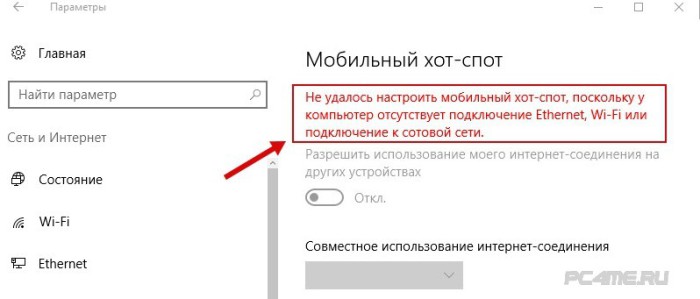
Разработчики систем Microsoft проблему в упор не наблюдают, и на бесчисленное количество вопросов дают стандартные решения. Вернее, скорее всего, проблема ясна, вот только решить ее пока не получается. На наш взгляд дело все в сетевом адаптере. При попытке подключиться по мобильному хот-споту, он не распознается предустановленной в систему функцией. А если так, то решением вопроса с его видимостью должны заниматься непосредственно программисты операционной системы. И готовых, реальных вариантов с задействованием данной функции раздачи, следовательно, быть не может. Скорее всего в следующих обновлениях ОС функция будет исправлена. Но всегда можно найти выход, и мы предлагаем следующее:
Решение: Попробуйте настроить точку для доступа к сети с помощью командной строки (cmd.exe), об этом в статье Как раздать Wi-Fi с ноутбука на Windows 10?. Если команды не помогли, остается прибегнуть к другим вариантам. Ниже мы расскажем о возможных решениях, когда служба cmd.exe не запускает точку доступа.
Есть еще и программные варианты запуска. Можно воспользоваться одной из самых надежных и эффективных утилит (например программа Connectify) и попробовать с ее помощью раздать интернет на последней версии «десятки».
Устройства подключаются, но интернет работает при включении режима раздачи Wi-Fi в Windows 10
Если все же решение не найдено, возможно, вам помогут варианты ниже.
Режим раздачи включён, но устройства не подключаются (интернета нет)
Если при корректно настроенной точке доступа нет подключения на другие устройства (длительная авторизация, получение адреса и прочие проблемы). С данной проблемой сталкивается большое количество пользователей, но одного решения нет. Вероятные и рабочие решения мы наиболее обширней опишем в очередной статье.
В данном случае можно попробовать отключить блокирующие антивирусные программы, выключать брандмауэр (установить нейтральные параметры) или проверить настройки ip адреса, установив автоматический режим.
Не настраивается точка доступа по Wi-Fi в Windows 10 после обновления
И эта ошибка коснулась большого количества пользователей. При этом как мобильный хот-спот так и включение раздачи через командную строку по беспроводной сети не работает. С ней столкнулись даже те, кто без проблем раздавал интернет через командную строку до появления предустановленной функции мобильного hot spot. При попытке выполнить команду, служба уведомляет о проблеме следующего характера: операцию невыполнима из-за несоответствия оборудования и настроек устройства.
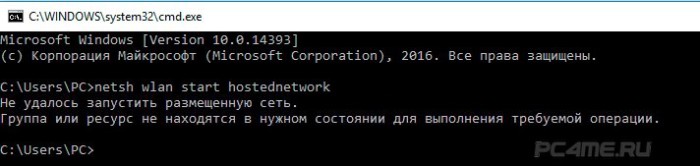
Это может означать одно: беспроводный адаптер не имеет драйверов либо их версии, установленные на устройстве, устарели. Об это мы подробно описывали в статье Проблемы с драйвером беспроводного Wi-Fi адаптера в Windows 10. Устанавливайте драйвера заново, удаляйте и загружайте с официального ресурса и обязательно перезагружайте компьютер.
Если вы ещё не использовали один из методов подключения, то попробуйте другим (в статье Как раздать Wi-Fi с ноутбука на Windows 10?)
Не настраивается раздача при подключении к интернету через 3G/4G модем
Решение

Все лишние программы необходимо удалить (или выйти из них). Такое подключение мобильный хот-спот должен увидеть.
Другие решения
Мы предлагаем вам еще три варианта, когда все вышеописанное не сработало.

- В открытом окне вводим по очереди команды (ниже) и нажимать кнопку «Enter».
netsh int ip reset
ipconfig /release
ipconfig /renew
ipconfig /flushdns

- После того как это сделаете, нужно обязательно перезагрузить компьютер.

- Перезагрузите ПК. После драйвера на беспроводной интернет должны установить автоматически.
Вариант третий. Переподключите интернет (сбросьте настройки сети). Если невозможно соединиться с основным устройством по вай-фай (каким бы вы методом не настраивали доступ), можно попробовать этот вариант. Только помните, что все опции подключений удалятся, а адаптеры будут настроены стандартно.
Внимание: после выполнения процедуры сброса сети, будут стёрты параметры имеющихся сетей к начальному состоянию компьютера. Нужно будет заново вводить данные для авторизации. 

После перезагрузки устройства настраивайте раздачу повторно, предварительно убедившись, что интернет-соединение активно. Если после перезагрузки сеть не работает, настройте ее программными методами системы. Надеемся, у вас все получилось.
Для операционной системы Windows Phone, я уже открыл специальный раздел на этом сайте. Это третья по счету статья в этом разделе, и в ней я напишу о том, как настроить раздачу интернета по Wi-Fi на телефоне, который работает на Windows Phone 8 (пока еще нет официального обновления до Windows Phone 8.1, как только оно появится, я отредактирую статью, если там будут изменения в настройке общего доступа к интернету) .

А теперь подробнее.
Телефон на Windows Phone 8 в роли Wi-Fi роутера
Внимание, за использование мобильного интернета, оператор может снимать деньги. Иногда, не малые деньги. Уточните у оператора тариф, по которому вы можете выходить в интернет. Сейчас, операторы предлагают не дорогие тарифы, например, с оплатой за день.
Когда интернет заработает, то на панели уведомлений, должен появится соответствующий значок.
Это интересно: Настройка DLNA (Smart Share) на телевизоре LG Smart TV. Смотрим фильмы и фото, которые находятся на компьютере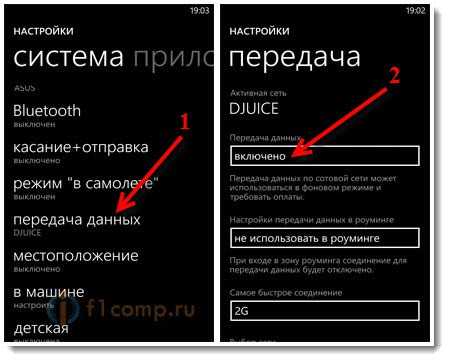
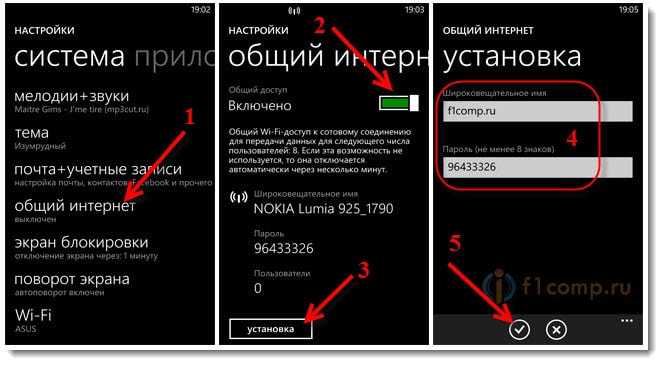
Все, наш телефон на Windows Phone 8 уже транслирует Wi-Fi сеть, можете подключать к нему другие устройства. Одновременно можно подключить не больше 8 устройств. Этого вполне достаточно (на Андроиде, максимум 5 устройств) . Кстати, о том, что включен общий Wi-Fi доступ к мобильному интернету, вы узнаете по значку, который появится на панели уведомлений.

На ноутбуке, это будет выглядеть примерно вот так:
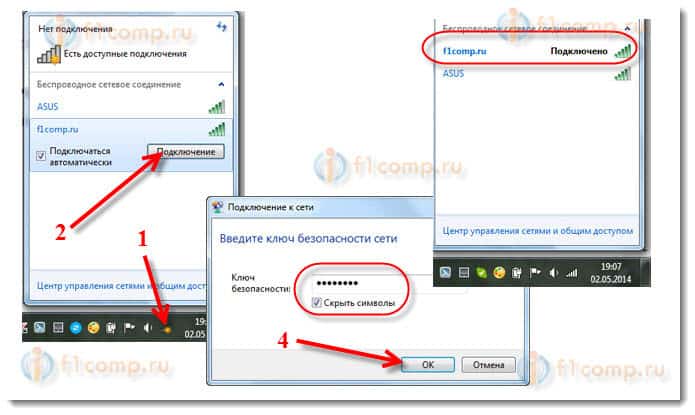
О том, как подключить устройство на Android, читайте тут. О подключении телевизоров к Wi-Fi, я так же писал.
Кстати, можно задать лимит мобильного интернета, например, в день, и телефон предупредит вас, когда лимит будет заканчиваться. Так, можно уберечь себя от дополнительных расходов. Ведь интернет сверх лимита, как правило, стоит не дешево.
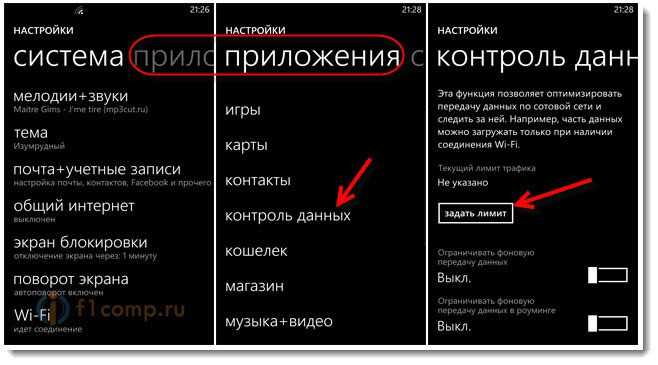
Очень полезная функция, которая может пригодится не только при настройке общего доступа к интернету, но и при обычном использовании мобильного интернета на телефоне.
Читайте также:

